Z nějakého důvodu, na který nikdy nepřijdu, spousta lidí používá Wordbez toho, že by někdy použili styly pro usnadnění formátování. Provádějí změny písma a odstavců v nabídce Formát; a za běhu přidávají odrážky, stínování,tabulátory a sloupce.
Pokud to však v jedné zprávě děláte dvacetkrát u každého nadpisu nebo podnadpisu a padesátkrát u všech odstavců textu, začíná to být únavné, odvádí vás to od toho, co píšete, a zpomaluje váš postup. Smysluplnější je, když tento proces provedete automaticky a na text použijete styl, který skutečně chcete používat.
Když píšete text, Word jej ukládá spolu s informacemi o formátování. Stručně řečeno, kdykoli ve Wordu píšete text, používáte styl. Pokud jej nezměníte, bude váštext prezentován pomocí výchozího stylu nazvaného Normální, kterýje, pokud jej někdo nezměnil, nastaven na Times New Roman, 12 bodů. Ve Wordu 2003 se při ad hoc změnách textu vytvářejí nové styly za pochodu. Word 2003 je nazývá chytlavými názvy, které vidíte v seznamu stylů, názvy jako tento:
Normální + První řádek: .5″, Před: 12 bodů, Po: Předposlední řádek: 12 pt.
V důsledku může toto improvizované hraní si s formátováním udělat ze seznamu stylů (o kterém jsem shodou okolností právě mluvil) pořádnou psí snídani.
Nastavení stylů
Styl je svazek formátovacích informací, které lze v dokumentu použít na zvýrazněný text tolikrát, kolikrát je třeba. Ve Wordu 2003 lze styly zobrazit v podokně úloh, jak je znázorněno na obrázku 1, kliknutím na položkuStyly a formátování v nabídce Formát. V seznamu Zobrazit v dolní části podokna úloh můžete vybrat podmnožinu stylů, které chcete zobrazit. Abych omezil nepořádek, na který se musím dívat, obvykle volím zobrazení Dostupné formátování nebo Používané formátování.
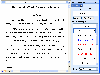 Obrázek1 Zobrazení stylů formátování v podokně úloh.
Obrázek1 Zobrazení stylů formátování v podokně úloh.
V seznamu stylů můžete kliknout pravým tlačítkem myši na libovolný styl a výběrem možnosti Upravit změnit jeho specifikace. Zobrazí se dialogové okno Upravit styl (viz obrázek 2), které vám nabídne možnosti pro písmo, řádkování a odůvodnění, takže můžete tento styl upravit podle svých představ.
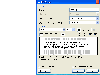 Obrázek2 Výběr písma, mezer a odůvodnění v dialogovém okně Upravit styl.
Obrázek2 Výběr písma, mezer a odůvodnění v dialogovém okně Upravit styl.
Mějte na paměti, že pokud v tomto dialogovém okně klepnete na tlačítko Formát, zobrazí se vyskakovací nabídka s ještě dalšími možnostmi změny vzhledu textu. V této nabídce můžete například vybrat položku Písmo, což způsobí, že se zobrazí nové dialogové okno s několika dalšími možnostmi písma, z nichž můžete vybírat, což je výborná fáze našeho pojednání o písmech a o tom, co pro vás mohou udělat.